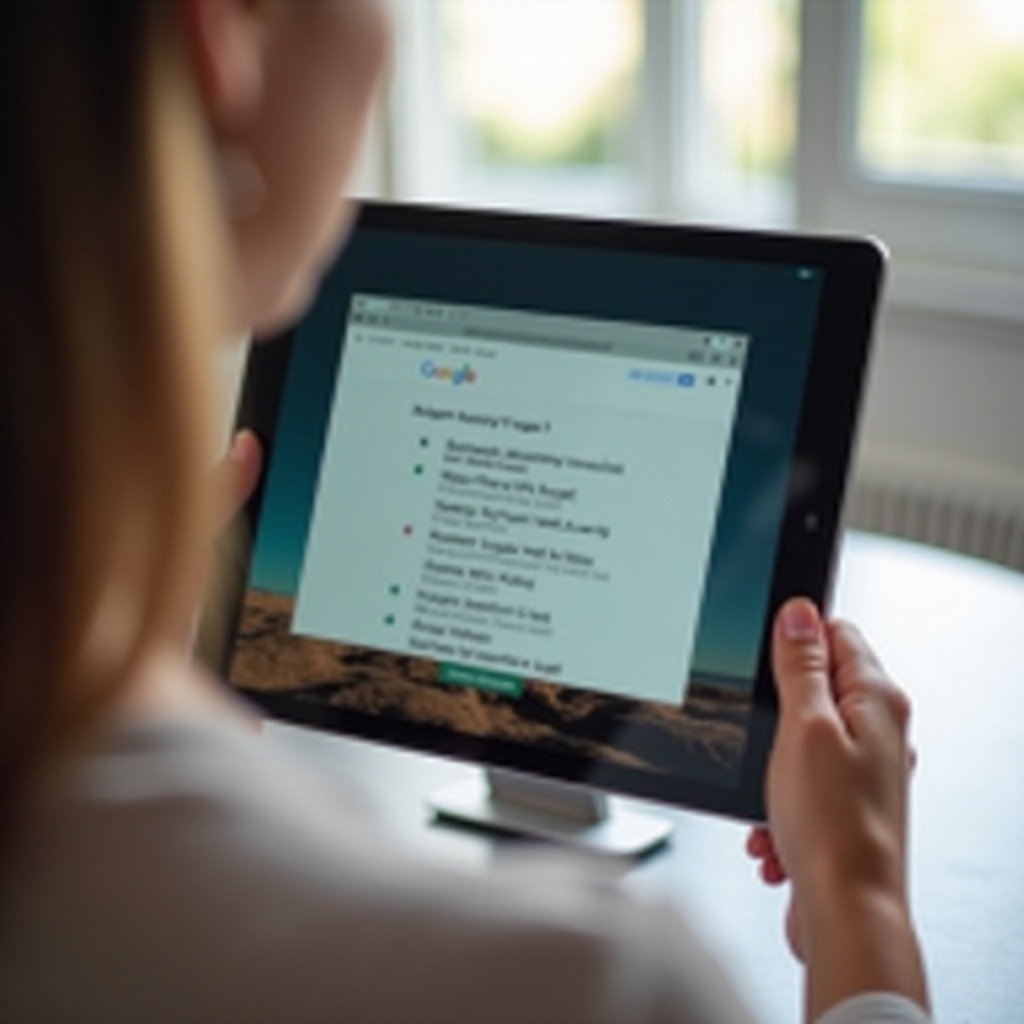소개
레노버 노트북은 세련된 디자인과 신뢰할 수 있는 성능으로 전문가와 학생 모두에게 인기 있는 선택이 됩니다. 그러나 레노버를 처음 사용하거나 모델을 변경하는 경우 전원 버튼을 찾기가 약간 까다로울 수 있습니다. 이 가이드는 다양한 레노버 시리즈에서 전원 버튼을 찾는 방법, 일반적인 문제 해결, 장치를 켜는 대체 방법을 명확하게 안내합니다.
레노버의 다양한 노트북 모델 이해하기
레노버의 다양한 노트북 시리즈는 디자인 기능이 다르고 이는 전원 버튼의 위치에 영향을 미칩니다. 이러한 미세한 차이를 이해하면 기기의 전원 버튼을 효율적으로 찾을 수 있습니다.
- ThinkPad 시리즈: 튼튼하면서도 비즈니스 친화적인 디자인으로 유명하며, 전원 버튼은 종종 키보드 덱 상단이나 측면에 통합되어 있습니다.
- IdeaPad 시리즈: 다재다능하고 성능 지향적인 디자인으로, 전원 버튼은 일반적으로 장치의 측면이나 키보드 근처에 배치됩니다.
- Yoga 시리즈: 컨버터블 디자인의 경우, 전원 버튼은 다양한 사용 모드를 수용하기 위해 보통 측면에 위치합니다.
- Legion 시리즈: 게이머를 위해 설계된 이 노트북은 강렬한 게임 세션 중 빠르게 접근할 수 있도록 키보드와 통합되어 있을 수 있습니다.
이러한 디자인을 익숙하게 하면 전원 버튼을 쉽게 찾을 수 있고 노트북의 초기 설정을 효율적으로 관리할 수 있습니다.
다양한 Lenovo 노트북에서 전원 버튼 찾기
다양한 Lenovo 모델에서 전원 버튼을 정확히 찾는 방법은 다음과 같습니다:
-
ThinkPad 시리즈: 일반적으로 전원 버튼은 키보드의 오른쪽 상단 모서리나 측면에 있습니다. 예를 들어, Lenovo ThinkPad X1 Carbon은 초슬림 프로파일 때문에 측면에 전원 버튼이 있습니다.
-
IdeaPad 시리즈: 전원 버튼을 오른쪽 측면이나 기능 키 바로 위에서 찾으세요. IdeaPad 3는 보통 키보드 덱의 오른쪽에 전원 버튼을 배치합니다.
-
Yoga 시리즈: 컨버터블 특성 때문에, Lenovo Yoga 7i와 같은 모델은 대체로 전원 버튼을 오른쪽 가장자리에 전략적으로 배치하여 쉽게 접근할 수 있도록 합니다.
-
Legion 시리즈: Legion 5 모델처럼 전원 버튼이 보통 백라이트가 켜지며 키보드 위에 눈에 잘 띄게 위치합니다. 이들은 형태와 기능을 매끄럽게 결합합니다.
이러한 일반적인 패턴을 인식하면 모델이나 시리즈에 관계없이 모든 Lenovo 노트북을 켜는 작업이 간소화됩니다.
문제 해결: 전원 버튼이 찾기 어려운 경우
전원 버튼이 어디 있는지 알고 있지만 여전히 문제가 있을 수 있습니다. 다음 조치를 취하세요:
-
시각적 장애물 찾기: 스티커나 레이블이 노트북의 가장자리를 가릴 수 있으므로 전원 버튼을 은폐할 수 있습니다. 이를 제거하여 가시성을 높이세요.
-
사용자 설명서를 확인하세요: Lenovo는 각 모델에 특정한 버튼 위치를 보여주는 다이어그램을 포함한 자세한 설명서를 제공합니다.
-
펌웨어 및 소프트웨어 문제 해결: 가끔 소프트웨어 문제로 인해 전원 버튼에 반응하지 않을 수 있습니다. 버튼을 빠르게 누르고 있거나 배터리 사이클을 재설정하는 것을 고려해 보세요.
-
물리적 손상 여부 확인: 버튼이 이물질이나 마모로 인해 손상되거나 눌려져 있지 않은지 확인하세요. 심각한 문제의 경우 전문가의 수리를 받으세요.
이 문제 해결 단계를 이해함으로써 전원 버튼이 기대대로 작동하지 않을 때 발생할 수 있는 상황에 대비할 수 있으며, 대체 전원 방법을 탐색합니다.
대체 전원 방법으로 Lenovo 노트북 켜기
전원 버튼에 접근할 수 없거나 작동하지 않는 경우 다음 대안을 고려하세요:
-
키보드 단축키: 일부 Lenovo 모델은 특정 키 조합을 누르면 전원이 켜질 수 있습니다. 해당 기능에 대한 모델 가이드를 확인하세요.
-
도킹 스테이션: 도킹 스테이션에는 노트북을 켤 수 있는 보조 전원 버튼이 제공될 수 있습니다.
-
Wake-On-LAN(WOL): 이 기능은 네트워크 연결을 통해 원격으로 노트북을 켤 수 있습니다. 원격 액세스를 필요로 하는 사무 환경에 이상적입니다.
이러한 대안은 물리적 전원 버튼이 고장나거나 손상된 경우에도 사용자를 막지 않도록 하여 새로운 사용자가 경험을 최적화 할 수 있도록 연결합니다.

새로운 Lenovo 사용자를 위한 필수 팁
Lenovo에 익숙하지 않은 사용자를 위해, 설정 프로세스를 간소화할 수 있는 팁은 다음과 같습니다:
-
초기 설정: 배터리를 완전 충전하고 Windows 설정을 완료하며 Wi-Fi 연결을 설정합니다.
-
드라이버 업데이트: Lenovo Vantage 또는 Lenovo System Update를 사용하여 최신 드라이버를 설치하여 성능과 보안을 보장합니다.
-
개인화: 데스크톱, 전원 설정을 맞춤화하고 작업 흐름 선호에 맞게 필수 소프트웨어를 설치합니다.
이 단계를 구현하면 매끄러운 초기 경험이 보장되며, 장치의 최적 성능을 준비합니다.
Lenovo 경험 향상
기본 사항에 익숙해지면, Lenovo는 경험을 향상시킬 도구와 리소스를 제공합니다:
-
Lenovo Vantage: 이 애플리케이션은 설정, 업데이트, 진단을 관리하여 Lenovo 노트북을 최대한 활용할 수 있도록 합니다.
-
커뮤니티 포럼: Lenovo의 온라인 커뮤니티에 참여하여 통찰을 공유하고 조언을 구하며 더 큰 Lenovo 사용자 생태계의 일부로 느껴보세요.
-
정기적인 유지보수: 캐시를 정리하고, 바이러스 검사를 실행하며 시스템 백업을 정기적으로 수행할 알림을 설정하여 장치의 수명과 성능을 보장합니다.
이러한 도구와 관행은 Lenovo 노트북의 기능을 최대화할 수 있도록 하여 능동적이고 정보에 입각한 기술 사용 마인드를 독려합니다.

결론
다양한 Lenovo 모델에 걸친 전원 버튼의 위치를 이해하는 것은 중단 없는 일상을 보장하는 데 필수적입니다. 문제 해결 조언과 대체 활성화 방법과 결합하면 새로운 Lenovo 사용자는 새로운 장치와 원활하게 통합할 수 있습니다.
자주 묻는 질문
Lenovo 노트북의 전원 버튼이 작동하지 않으면 어떻게 해야 하나요?
전원 버튼이 반응하지 않는 경우, 오래 누르거나 재설정 사이클을 수행해 보세요. 장애물이나 손상이 있는지 확인하고 필요 시 Lenovo 지원팀에 문의하세요.
전원 버튼 없이 Lenovo 노트북을 켤 수 있나요?
네, 일부 Lenovo 모델은 키보드 단축키, 도킹 스테이션 또는 Wake-On-LAN 기능을 통해 전원을 켤 수 있어 대체 전원 켜기 방법을 지원합니다.
Lenovo 노트북의 유지보수 점검은 얼마나 자주 해야 하나요?
매달 정기적으로 캐시를 지우고 시스템 업데이트를 수행하면 최적의 성능을 유지하고 Lenovo 노트북의 수명을 연장할 수 있습니다.